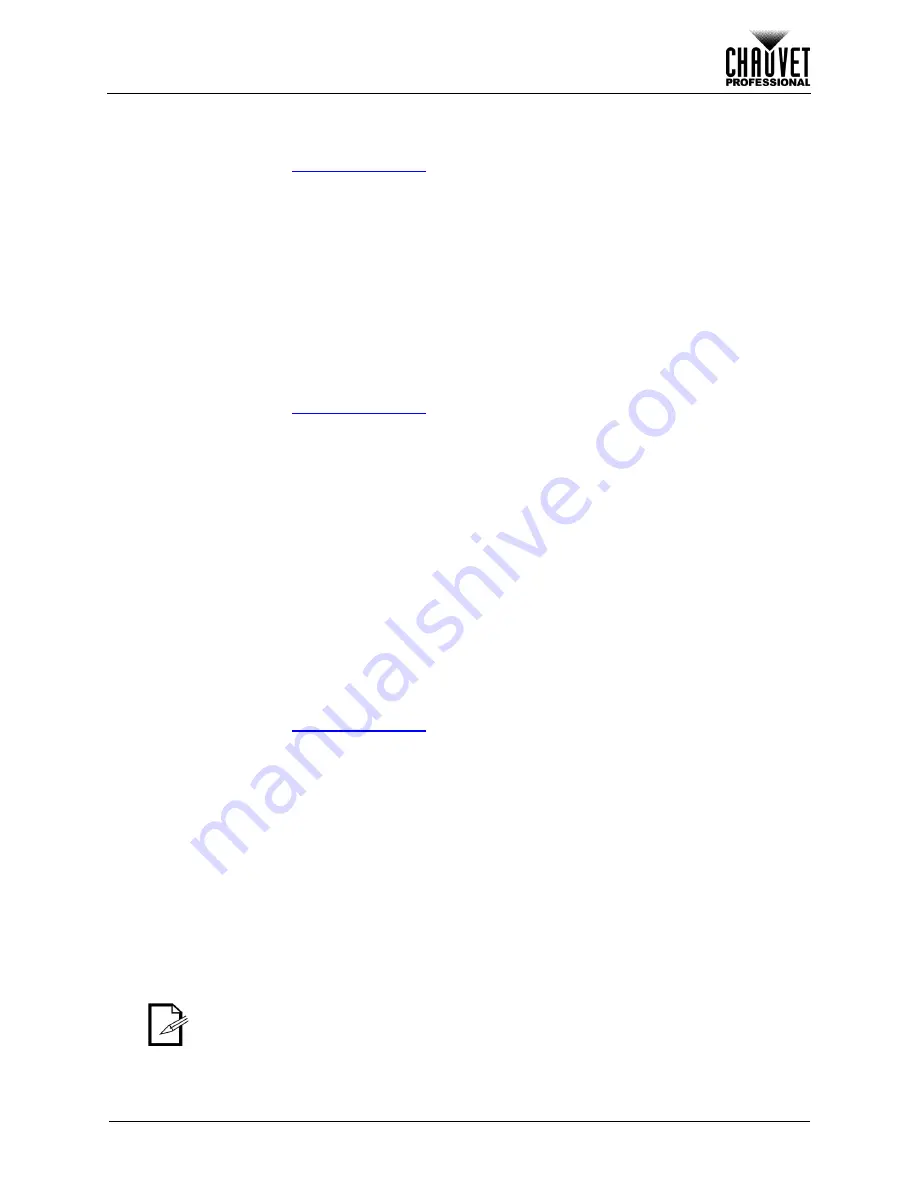
Page 180 sur 323
Manuel d’Utilisation des Maverick MK3 Wash Rév. 7
Fonctionnement
Mode IP
L'adresse IP du Maverick MK3 Wash peut être définie manuellement, par le réseau ou par une adresse
statique spécifique à chaque produit. Pour configurer le mode IP, suivez les instructions ci-dessous :
1.
Accédez au menu
2.
Sélectionnez l'élément
IP Mode
en touchant l'écran ou en utilisant les touches
<UP>
ou
<DOWN>
.
3.
Si vous utilisez les boutons à la place de l'écran tactile, appuyez sur la touche
<ENTER>
.
4.
Utilisez les boutons
<UP>, <DOWN>, <LEFT>
ou
<RIGHT>
pour sélectionner parmi les choix
suivants :
•
Manual
– définition de l'adresse IP avec le panneau de commande
•
DHCP
– le réseau définit l'adresse IP
•
Static
– une adresse IP prédéfinie spécifique pour chaque appareil, ou bien touchez l'écran
pour choisir le mode
5.
Appuyez sur la touche
<ENTER>
.
Adresse IP
En mode IP manuel, l'adresse IP doit être attribuée via le menu de l'appareil. Pour définir l'adresse IP en
mode IP manuel, procédez comme suit :
1.
Accédez au menu
2.
Sélectionnez l'élément
IP
en touchant l'écran ou en utilisant les touches
<UP>
ou
<DOWN>
.
3.
Si vous utilisez les boutons à la place de l'écran tactile, appuyez sur la touche
<ENTER>
.
4.
Définissez l'adresse IP (entre
000.000.000.000
et
255.255.255.255
) avec l'une des méthodes
suivantes :
•
En utilisant l'écran tactile :
a.
Touchez l'écran sur l'octet (ensemble de trois chiffres) à modifier.
b.
Utilisez le pavé numérique à l'écran pour saisir le nombre désiré.
c.
Répétez les étapes jusqu'à ce que l'adresse IP soit configurée comme souhaitée.
•
Avec les boutons :
a.
Utilisez les touches
<LEFT>
ou
<RIGHT>
pour sélectionner l'octet (ensemble de trois
chiffres) à modifier.
b.
Utilisez les touches
<UP>
ou
<DOWN>
pour augmenter ou diminuer la valeur.
c.
Répétez les étapes jusqu'à ce que l'adresse IP soit configurée comme souhaitée.
5.
Appuyez sur la touchec
<ENTER>
.
Masque de sous-réseau
En mode IP manuel, le masque de sous-réseau doit être attribué via le menu de l'appareil. Pour définir le
masque de sous-réseau en mode IP manuel, procédez comme suit :
1.
Accédez au menu
2.
Sélectionnez l'élément
SubMask
en touchant l'écran ou en utilisant les touches
<UP>
ou
<DOWN>
.
3.
Si vous utilisez les boutons à la place de l'écran tactile, appuyez sur la touche
<ENTER>
.
4.
Définissez le masque de sous-réseau (entre
000.000.000.000
et
255.255.255.255
) avec l'une des
méthodes suivantes :
•
En utilisant l'écran tactile :
a.
Touchez l'écran sur l'octet (ensemble de trois chiffres) à modifier.
b.
Utilisez le pavé numérique à l'écran pour saisir le nombre désiré.
c.
Continuez jusqu'à ce que le masque de sous-réseau soit configuré comme souhaité.
•
Avec les boutons:
a.
Utilisez les touches
<LEFT>
ou
<RIGHT>
pour sélectionner l'octet (ensemble de trois
chiffres) à modifier.
b.
Utilisez les touches
<UP>
ou
<DOWN>
pour augmenter ou diminuer la valeur.
c.
Continuez jusqu'à ce que le masque de sous-réseau soit configuré comme souhaité.
5.
Appuyez sur la touche
<ENTER>
.
En mode DHCP ou IP statique, les paramètres des menu IP et SubMask n'ont aucune
incidence sur le fonctionnement de l'appareil.






























